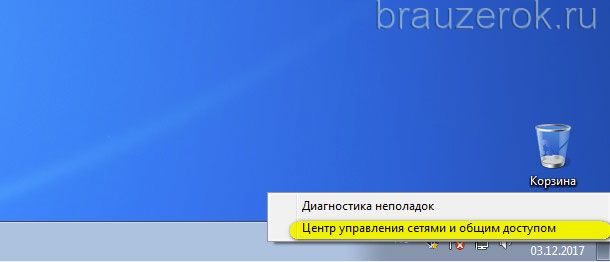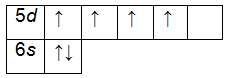Как обновить браузер "Гугл Хром": инструкция. Браузер хром обновить
Как обновить браузер "Гугл Хром": инструкция :: SYL.ru
Итак, сегодня мы поговорим с вами о том, как обновить браузер "Гугл Хром". Это делается легко, особенно если знать, каким образом осуществлять задумку. Давайте же поскорее подумаем с вами над нашим сегодняшним вопросом.
Автоматически
Первый вариант - наиболее простой. Это так называемый автоматический режим. Он включается в тех случаях, когда ваш браузер уже давным-давно не обновлялся. Правда, данные сообщения выскакивают и при выходе очередной "обновы". Таким образом, если вы думаете, как обновить браузер "Гугл Хром", то можете просто попользоваться им долгий промежуток времени. В один прекрасный момент при запуске программы, у вас появится сообщение с предложением произвести замену версии.
Для того чтобы обновить браузер "Гугл Хром", вам потребуется всего лишь подключиться к интернету, а потом нажать на кнопку "Обновить". Дождитесь загрузки и следуйте указаниям, которые появляются в виде сообщений. После этого браузер перезапустится. Вот и все. Но есть и еще несколько довольно интересных вариантов, которые обязательно помогут нам осуществить задумку.
В браузере
Что ж, теперь стоит рассмотреть с вами менее навязчивый и популярный способ. Обновить браузер "Гугл Хром" бесплатно можно и в том случае, когда вы работаете в интернете. В этом вам помогут так называемые настройки. А точнее, меню, с которым нам придется сегодня немного поработать.
Запустите браузер. Теперь посмотрите на панель задач. В правом верхнем углу должен быть значок настроек. Нажмите на него, а затем выберите "О браузере". Подождите немного - информация загрузится, и мы сможем нормально работать с вами. Все готово? Тогда нажмите на "Проверить обновления". Далее последует сканирование на наличие очередной "обновы". Если вы хотите в "Гугл Хром" обновить версию быстро и качественно, то этот вариант именно для вас.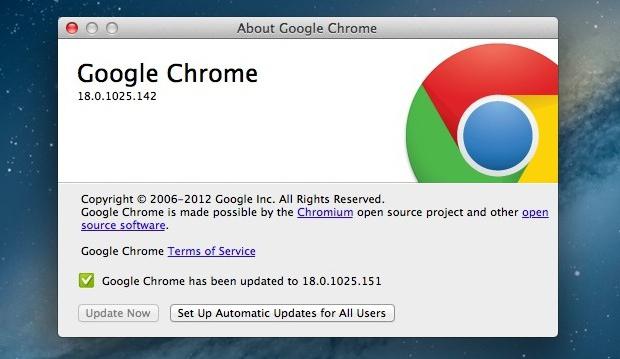
После завершения процесса у вас появится кнопочка "Перезапустить". Для того чтобы покончить с поставленной задачей, достаточно просто кликнуть по кнопке и посмотреть, как у вас обновилась версия браузера. Вот и все дела. Можно спокойно пользоваться веб-обозревателем и работать с ним еще довольно долгий промежуток времени. Правда, у нас есть еще очень простой способ. Давайте посмотрим, как обновить браузер "Гугл Хром".
Своими руками
Что ж, существует еще один вариант развития событий. Он подходит тем, кто решается не ждать никаких сообщений от системы. Суть метода проста: скачиваете новую версию браузера с официального сайта, а затем устанавливаете ее поверх старой.
Если вы думаете, как обновить браузер "Гугл Хром" самостоятельно, то первым делом посетите официальный сайт данной программы. Теперь посмотрите там доступные обновления. Найдите последнюю версию, а затем скачайте ее. Немного подождите, а затем запустите процесс установки. Он занимает, как правило, около 5 минут. При этом не стоит работать в интернете, поэтому закройте все приложения, которые могут вам помешать. В противном случае установка может сорваться. После завершения процесса достаточно будет перезапустить браузер. Все готово - можете пользоваться новенькой версией "Хрома" без лишних проблем. А теперь давайте посмотрим, каким образом можно осуществить принудительное обновление плагинов и расширений вашего браузера. Ведь данные приложения тоже нуждаются в "перезаписи".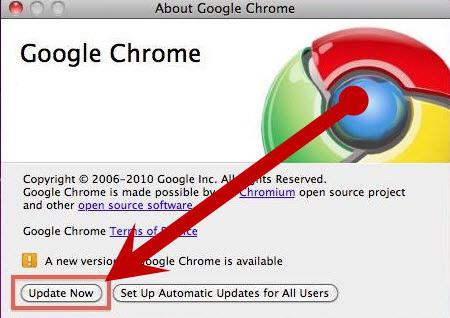
Обновляем дополнения
А теперь, когда мы уже знаем, как обновить браузер "Гугл Хром", давайте поговорим с вами немного о переустановке всех плагинов и расширений, которые только могут у нас встречаться. Ведь это непростой вопрос, решение которого может напугать незнающего человека. Неужели все дополнения придется заново вручную перекачивать?
Вовсе нет. Зайдите в раздел "Расширения" в вашем браузере, а затем посмотрите на правый верхний угол окна. Там вы обнаружите надпись "Обновить расширения". Нажмите на нее, а затем подождите некоторое время. Произойдет принудительное обновление. Перезапустите браузер. Все готово.
www.syl.ru
Как обновить браузер Опера, Гугл Хром, Мазила, Яндекс Браузер и Интернет Эксплорер
Обновлено: 13 июля 2018
Здравствуйте, уважаемые читатели блога KtoNaNovenkogo.ru. Вы не задумывались, почему разработчики браузеров постоянно выпускают новые версии своих творений, в которых устраняются обнаруженные уязвимости и улучшается функционал?
Дело в том, что интернет в настоящее время это уже не безопасная среда и входить в него с помощью устаревшего обозревателя может быть далеко не безопасно.
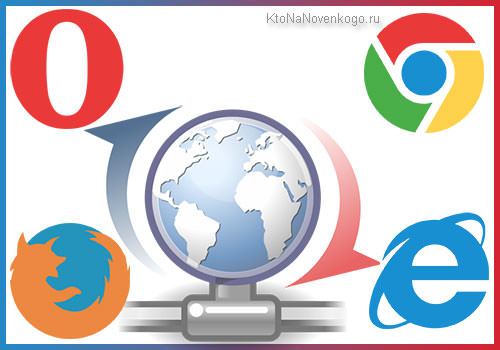
Кроме этого, существует такое понятие, как битва за пользователя среди имеющихся на рынке браузеров. Отвоевать долю браузерного рынка можно с помощью регулярного добавления каких-либо новшеств, при этом не забывая следить за новшествами конкурентов и оперативно их повторять и улучшать. Несмотря на то, что браузеры распространяются бесплатно, их владельцы зарабатывают огромные средства. Например, недавно Фаерфокс получил миллиард зеленью просто за установку Гугла в качестве поиска по умолчанию.
Поэтому мы с вами и озабочиваемся постоянно вопросом — как обновить браузер. Хотя последнее время обновление почти всегда осуществляется автоматически в фоновом режиме (незаметно для нас). Однако, в мире нет ничего совершенного, и будет не лишним посмотреть текущую версию своей интернет-бродилки и при необходимости инициировать вручную процесс обновления, если автоматически браузер обновляться перестал. Как это сделать, читайте ниже.
Как обновить Гугл Хром
Google Chrome на данный момент является одним из самых популярных браузеров в мире. И это при том, что появился на свет он одним из самых последних (можете почитать про историю и выбор наилучшего браузера). Лично я использую его для работы с сайтами, ибо он идеально для этого подходит.
Например, каждая из вкладок в Гугл Хроме является самостоятельным системным процессом и ее зависание не приведет к зависанию всего браузера, что просто замечательно при работе со статьями в админке WordPress. Кроме этого, при внезапном зависании компьютера или его перезагрузки, все что вы писали восстановится после повторного открытия браузера. Есть у Google Chrome и масса других полезных свойств и настроек, о которых вы можете прочитать по приведенной ссылке.
Но вернемся к теме нашей статьи — как обновить этот браузер? Для этого нужно будет кликнуть по расположенной в правом верхнем углу иконке с тремя горизонтальными полосками и выбрать из выпавшего меню пункт «О браузере Гугл Хром»:
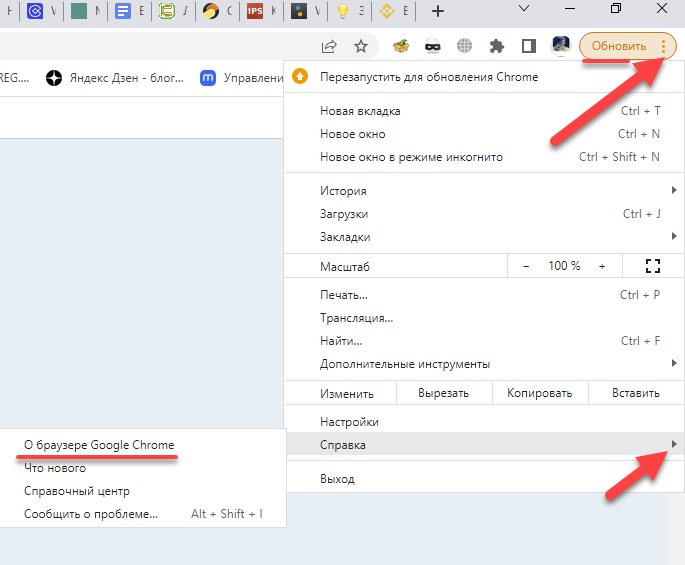
Как я уже упоминал выше, браузер этот обновляется автоматически при его перезагрузке (закрытии или открытии), но если вы его очень долго не закрывали (например, если ваш компьютер не выключается неделями или месяцами), то информацию о появлении новых версий вы можете вынести из изменения цвета фона, на котором отображается показанный на скриншоте значок с тремя горизонтальными полосками:
— уже два дня, как появилось обновление для Хрома, но у вас оно установится только после перезагрузки браузера
— с момента появления обновления прошло уже четыре дня
— целую неделю вы пользуетесь абсолютно устаревшим обозревателем
Итак, после выбора пункта «О браузере Google Chrome» вы увидите окно, где будет происходить сравнение текущей версии обозревателя с той, которая сейчас доступна на сервере обновлений.
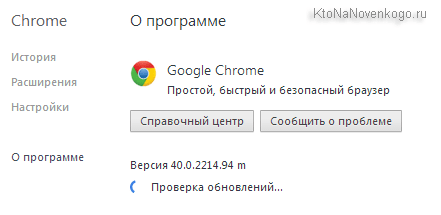
По окончании процесса вы увидите появившуюся кнопку для перезагрузки обозревателя и применения скачанных обновлений:
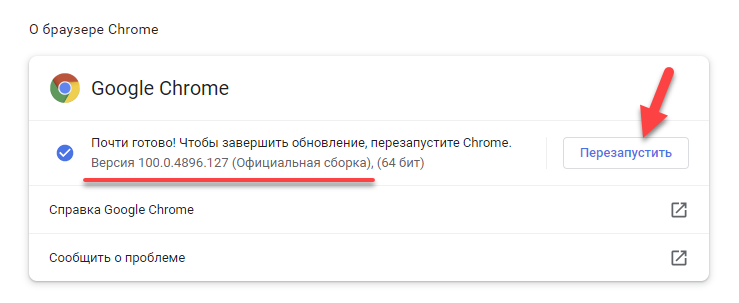
Того же эффекта вы достигните простым закрыванием программы и ее повторным запуском. Таким образом вы удостоверитесь в том, что у вас установлена последняя версия Хрома со всеми обновлениями безопасности и дополнительным функционалом.
Однако, может произойти какой-то сбой, при котором новые версии движка устанавливаться не будут или не будет осуществляться связь с сервером обновлений. Как это исправить? Зайдите на официальный сайт Google Chrome и скачайте последнюю версию Хрома для своей операционной системы (она определится автоматически по данным, полученным от вашего компьютера):
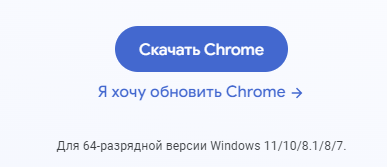
Если версию вашей ОС определили не правильно, то воспользуйтесь расположенной чуть ниже кнопкой «Скачать хром для другой платформы». Кстати, если вы большой фанат самых свежих обновлений и мулек, то для вас есть возможность скачать бета-версию движка браузера, которая является флагманской на данный момент, но еще не на сто процентов стабильной и обкатанной.
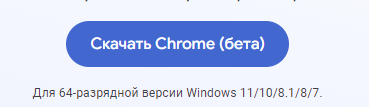
После скачивания, для активации процесса обновления уже установленной у вас версии браузера достаточно будет закрыть Хром и произвести установку последней актуальной версии из полученного дистрибутива. Все имеющиеся настройки, закладки, пароли и т.п. должны сохраниться. Но на всякий случай перед обновлением синхронизируйте свои настройки Chrome с аккаунтом в Google, как это было показано в приведенной по ссылке статье.
Кстати, все установленные расширения, плагины и дополнения вашего Chrome тоже можно будет принудительно обновить. Для этого из меню кнопочки с тремя линиями выберите пункты «Дополнительные инструменты» — «Расширения» и нажмите на расположенную в самом верху открывшегося окна кнопочку «Обновить расширения»
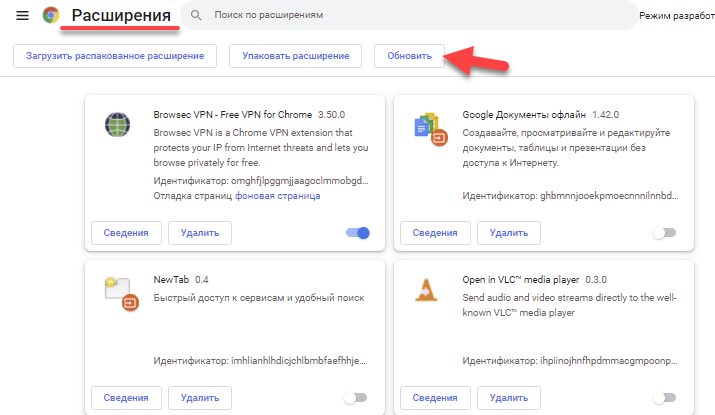
Кстати, имеется очень неплохой русскоязычный ресурс по Хрому, где можно, например, узнать номер последней актуальной версии этого движка и еще много чего подсмотреть. Также не забывайте, что движок этот обкатывается на браузере Хромиум, который, априори (что это?), будет включать все то, что появится в обновлениях для Хрома только спустя какое-то время.
Как обновить браузер Опера?
Тут все не так однозначно. Пару лет назад разработчики этого обозревателя решили отказаться от использования движка своей собственной разработки и заменили его тем же движком (он распространяется бесплатно), что и используется в Гугл Хром.
Последней версией Оперы, работающей на старом движке, стала 12.17, а все что выше, уже не совместимо с ней, и обновить Opera 12 сейчас не представляется никакой возможности. Если у вас она еще осталась установленной на компьютере, то ее версию можно будет посмотреть так:
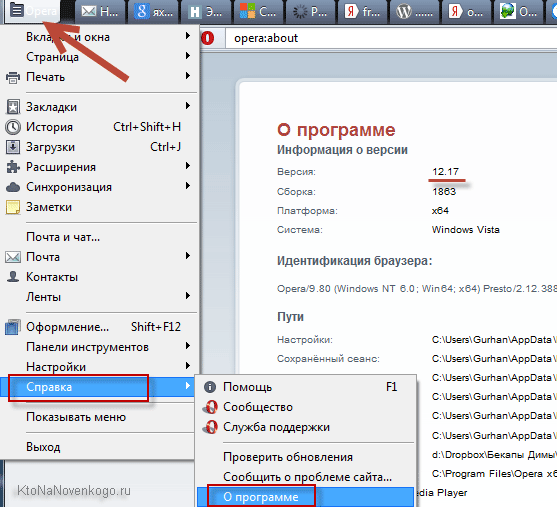
При выборе пункта «Проверить обновления» вам скажут, что вы используете самую последнюю на сегодняшний день версию. Лично я по-прежнему использую 12.17 из-за интегрированного в нее почтового клиента (привык к нему) и массы других мулек этого движка, о которых вы можете почитать по приведенной чуть выше ссылке, а также в статье про расширения, темы и плагины для Оперы.
Поэтому в силу невозможности обновления Оперы с версии 12 до более поздних вам придется зайти на их официальный сайт и скачать программу установщик браузера:
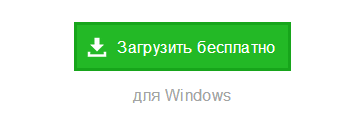
Новая версия Оперы установится отдельно от версии 12, но автоматически вытянет из последней все закладки, пароли и прочие сделанные вами настройки. Это очень удобно, ибо позволяет максимально безболезненно осуществить переход, как будто вы действительно провели рядовое обновление своего браузера. Тут разработчики безусловно молодцы.
Если вы не являетесь приверженцем старины и у вас установлена Opera версии старше 12, то для ее апгрейда, по сути, никаких дополнительных шагов производить не требуется, ибо в ней уже заложен механизм автообновления. После выхода обновлений вы увидите окно, которое вас об этом проинформирует. Браузер проверяет наличие новых версий через определённые интервалы времени, и в случае, когда вы всё ещё не обновились, показывает это окно в качестве напоминания.
Посмотреть используемую вами в данный момент версию можно будет, выбрав из меню кнопки «opera» (молодцы разработчики, что оставили элементы управления в привычных пользователям старых версий этого браузера местах) пункт «О программе»:
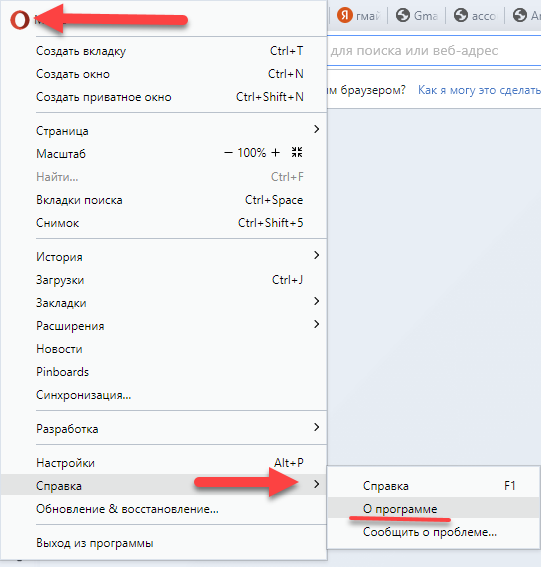
Если по каким-то неведомым причинам механизм автообновления забарахлит, то просто заходите на официальный сайт Оперы, скачивайте дистрибутив для вашей ОС и устанавливаете (предварительно закрыв браузер). По идее, новая версия должна встать поверх старой как влитая, что и будет эквивалентно стандартной процедуре обновления браузера.
Кстати, если захотите совершить даунгрейт, т.е. установить какую либо из старых версий этого движка (включая Opera 12.17), то вы всегда сможете их скачать из официального архива.
Как обновить флеш плеер для Оперы
Flash Player от компании Adobe распространяется бесплатно и нужен для того, чтобы браузер мог воспроизводить видеоролики, анимацию, игры и прочие вещи, где необходима поддержки технологии флеш. Разработчики его постоянно обновляют, ибо находятся новые дыры в безопасности его использования, а также добавляется новый функционал и возможности.
Итак, обновить флеш плеер для Оперы можно с официального сайта прямо с приведенной по ссылке страницы. Лучше это делать из того браузера, для которого вы его хотите использовать. В результате вы увидите такую вот картину:
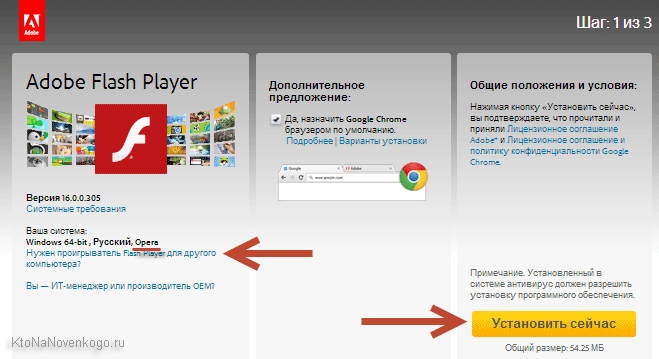
Если из Оперы открыть эту страницу по каким-либо причинам не получается, то вы можете сделать это из любого другого браузера, но потом воспользоваться показанной на скриншоте ссылкой «Нужен проигрыватель флеш плеера для другого компьютера», где и внесите нужные вам изменения и нажмите кнопку «Установить сейчас». Скачанный файлик нужно будет запустить на исполнение, он начнет выкачивать из сети последнюю версию флеш плеера для Оперы (или любого другого указанного вами браузера).
После окончания установки нажмите на кнопку «Завершить». Все, Flash Player вы обновили, но не забывайте, что скачивать его можно только с официального сайта, иначе рискуете получить в нагрузку вирус или троян.
Как обновить Мазилу Firefox
Процесс обновления тут похож на то, что мы уже видели в Хроме. По умолчанию включено автообновление, но можно сей процесс инициировать и вручную. Для этого нужно будет кликнуть про кнопке с тремя горизонтальными полосками в левом верхнем углу и в открывшемся окне кликнуть по иконке со знаком вопроса, расположенную внизу. Ну, а в открывшемся меню выбрать в самом низу пункт «О Firefox»:
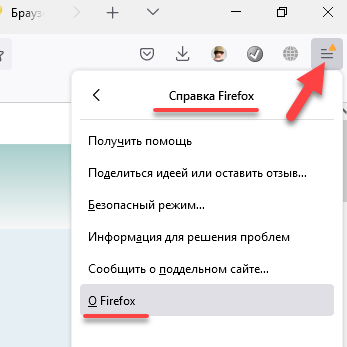
Правда, в моем случае новых версий Mozilla Firefox обнаружено не было, но если бы мой браузер недельку работал не закрываясь, то там наверняка что-нибудь новенькое нашлось бы, ибо разработчики не дремлют. В этом случае после загрузки обновлений вы увидите кнопку с предложением перезапустить обозреватель для их применения
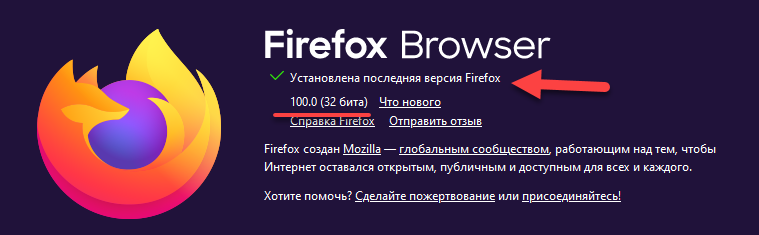
Кстати, если вас по каким-либо причинам автообновление браузера не устраивает (хотите собственноручно обновляться), то просто отключите эту опцию в настройках Мазилы Фаерфокс (для входа в настройки достаточно будет кликнуть по кнопке с тремя чертами и выбрать одноименный пункт в открывшемся окне). Настройки этого обозревателя всегда отличались обширностью и вкладка «Дополнительно» — «Обновления» не стала исключением:
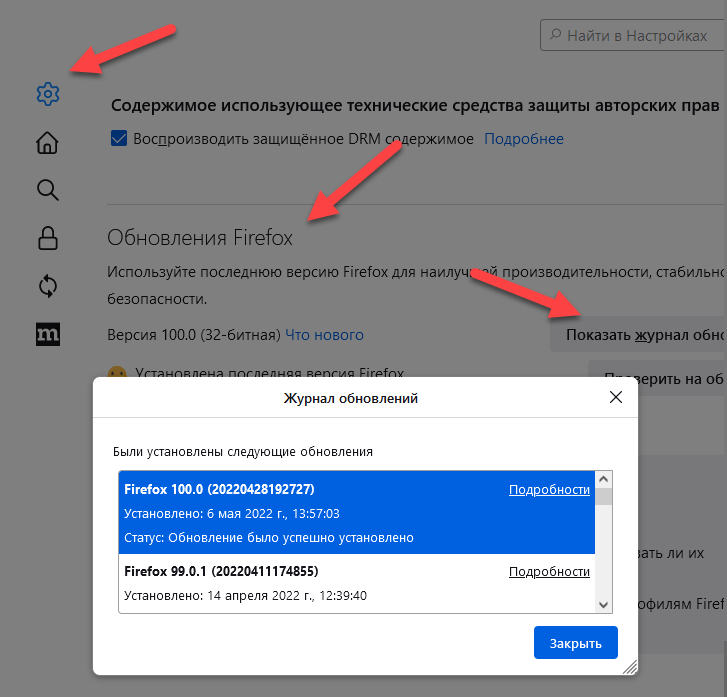
Здесь вы можете выбрать один из трех вариантов работы:
- По умолчанию обновления будут скачиваться и устанавливаться в фоновом режиме, а вы можете поставить галочку, чтобы вас предупреждали, если какие-то из установленных у вас дополнений, плагинов или расширения для браузера Мазилы не будут совместимы с новой версией.
- Обновления будут проверяться автоматически, но вас будут каждый раз терзать распросами перед их установкой.
- Проверка браузера на появление новых версий вообще осуществляться не будет. Вы сами сможете с помощью описанных выше несложных манипуляций апгрейдить свой обозреватель по мере необходимости и желания.
С помощью расположенной чуть ниже кнопочки можно будет просмотреть журнал всех обновлений, которые производились для вашего браузера, а также сможете настроить автообновление поисковых плагинов. В общем, Мазила Фаерфокс как всегда на высоте по части настроек. Собственно, это его конек.
Кстати, на базе Мазилы имеются довольно интересные сборки, например, самый безопасный браузер под названием Тор. Он позволяет «шастать» в сети не оставляя следов. Обновляет он примерно так же, ибо его дополнительные возможности реализованы просто за счет расширений.
Как обновить Яндекс браузер
Этот обозреватель построен на том же движке, что и Гугл Хром, и новая Опера, а значит у него используется режим автообноления, который, по сути, отключить нельзя. Хотя, если вы долго будете не выключать Яндекс Браузер, то зайдя на страницу просмотра его текущей версии, увидите там кнопку для обновления или перезагрузки программы, для применения уже установленных изменений.
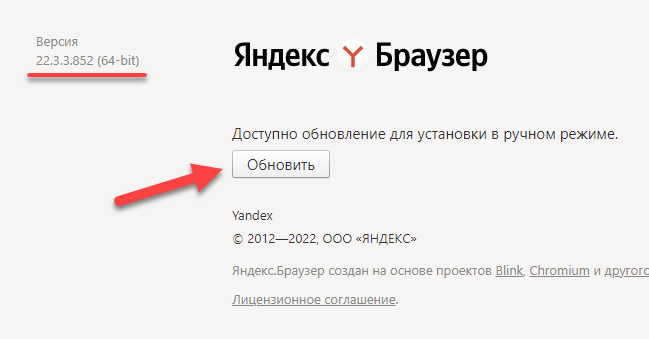
Для этого нужно будет из контекстного меню кнопки с тремя горизонтальными черточками выбрать пункты «Дополнительно» — «О браузере Yandex»:
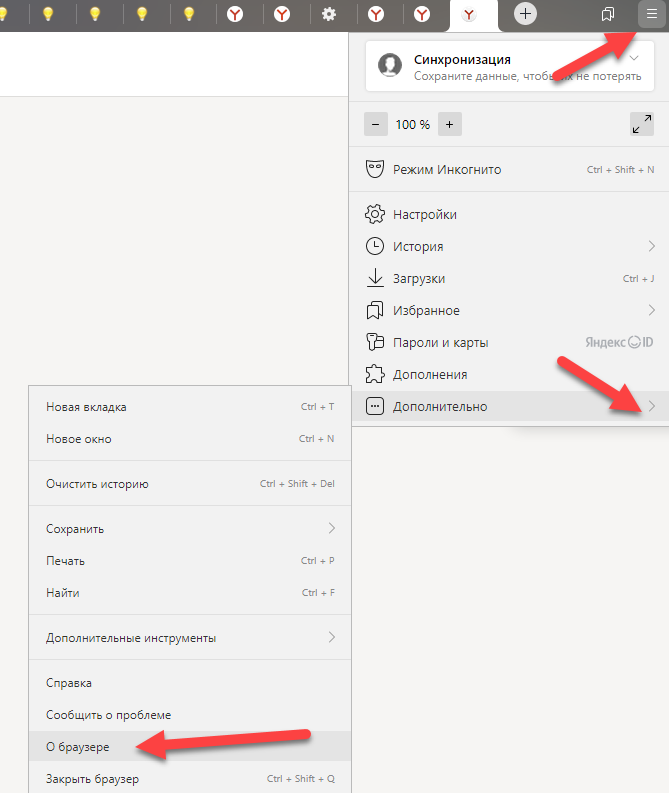
Если по каким-либо причинам механизм автообновления «заржавеет», то вы всегда сможете скачать последнюю версию браузера от Yandex с их официального сайта и установить ее поверх уже существующей, что будет равносильно обновлению (все настройки должны сохраниться):
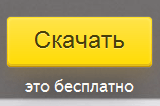
Обозреватель этот сам по себе достоин особого внимания, ибо базируясь на том же движке, что и Хром, он умудрился обзавестись рядом уникальных функций, о которых я писал в статье про расширения и темы для Яндекс браузера.
Как обновить Интернет Эксплорер
Этот браузер существенно отличается от описанных выше прежде всего тем, что он является частью операционной системы Windows. Причем не для каждого типа Винды у вас получится обновить Интернет Эксплорер до максимально возможной версии (сейчас это 12). Почему так? Ну, наверное, Микрософт таким топорным способом пытается стимулировать продажи своих новых операционок.
Например, если судить про приведенному ниже скриншоту, для моей любимой Висты я могу обновиться только до Internet Explorer 9 (со вторым сервис паком), хотя самая новая версия этого браузера датируется уже номером 12 (обидно, но вовсе недостаточно для смены ОС, ибо IE я практически не пользуюсь):
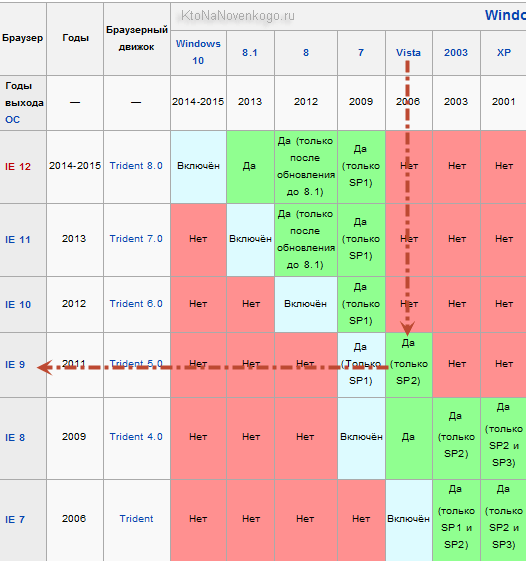
Тем не менее, не у всех будет такая печальная ситуация, ибо для более старших версий Windows (7, 8 и 10) доступно обновление до 12 версии Интернет Эксплорера. Что же для этого нужно будет сделать? Да, собственно, самую малость — перейти на официальную страницу обновления IE и скачать его дистрибутив.
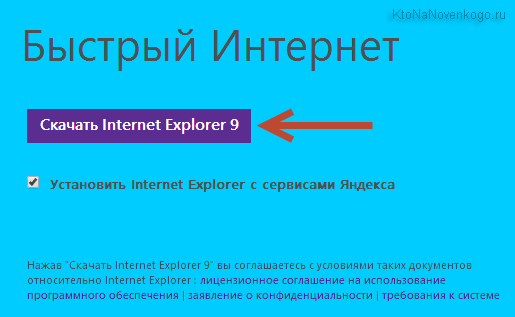
Как и предсказывалось, мне выше Internet Explorer 9 ничего и не предлагает, но вам может повезти больше. Дерзайте.
Удачи вам! До скорых встреч на страницах блога KtoNaNovenkogo.ru
Твитнуть
Поделиться
Плюсануть
Поделиться
Отправить
Класснуть
Линкануть
Вотсапнуть
Запинить
Подборки по теме:
Рубрика: Вопросы и ответыktonanovenkogo.ru
Обновить браузер Гугл
 Многие пользователи желают иметь на своих компьютерах только последние версии программ любого плана. Поэтому необходимо периодически обновлять весь установленный софт вручную, если нет автоматического режима. Это касается и web-обозревателей.
Многие пользователи желают иметь на своих компьютерах только последние версии программ любого плана. Поэтому необходимо периодически обновлять весь установленный софт вручную, если нет автоматического режима. Это касается и web-обозревателей.
Каждый пользователь, выбирая браузер, опирается на свои потребности. При этом на одном компьютере может быть установлено сразу несколько обозревателей. Все они требуют регулярного обновления, и у каждого этот процесс проходит по-разному.
Google Chrome
Этот браузер установлен практически на всех компьютерах. Пользователи Google Chrome знают, что он обновляется в автоматическом режиме, но есть возможность взять этот процесс под свой контроль. При появлении доступных обновлений, на экране появится зеленая стрелка вверх. Необходимо на нее нажать и выбрать пункт «Обновить Google Chrome». после этого следует перезапустить обозреватель.
Если такая стрелка отсутствует, тогда необходимо нажать на «О браузере Google Chrome». После этого появится раздел, в котором будет указана установленная версия обозревателя. Как правило, галочка всегда стоит возле пункта об инталлированной актуальной версии. Если версия устаревшая, тогда обновление сразу произойдет.
Opera
Если на ПК инсталлирован браузер Opera, то для обновления необходимо просто перейти в меню «Справка» и выбрать пункт «Проверить обновления». Кроме того, обновления в этом обозревателе могут проходить в автоматическом режиме.
Mozilla Firefox
Как и все обозреватели Firefox обновляется совершенно бесплатно. Для этого необходимо зайти в меню «Справка» и выбрать «О Firefox». Затем следует кликнуть на «Проверить наличие обновлений». По окончании процесса, необходимо перезагрузить браузера. Также для обновления Mozilla Firefox можно перейти на официальный ресурс разработчика, загрузить установочный файл и инсталлировать его.
Internet Explorer
Некоторые пользователи до сих пор используют этот браузер, хотя существуют более функциональные обозреватели. В основном его используют новички для знакомства и просторами интернета. Неизвестно почему разработчики уделяют ему так мало времени, чтобы создать хорошую программу. В любом случае он тоже требует обновления. Для этого необходимо перейти на официальный ресурс Microsoft, поскольку Internet Explorer входит в состав ОС Windows.
Для того чтобы найти ресурс, с которого можно загрузить это обозреватель, следует ввести в поисковике запрос «Скачать Internet Explorer», и первая ссылка в результатах выдачи будет официальным сайтом Microsoft. После этого необходимо перейти по ссылке. Затем следует убрать отметку возле пункта «Установить Internet Explorer с сервисами Яндекса» и кликнуть на клавишу «Скачать Internet Explorer».
После загрузки, его необходимо установить и потом уже проводить обновление. Если обозреватель не подходит к операционной системе, тогда в поисковике следует задать запрос на скачивание обозревателя подходящей версии. Загрузку последней версии Internet Explorer можно выполнять через любую поисковую систему, прописав название web-обозревателя. После инсталляции необходимо установить для обновлений автоматический режим. В этом случае при появлении каких-либо обновлений, браузер будет выдавать сообщения.
На сегодняшний день существует огромное количество различных браузеров, которые используют юзеры для выхода в интернет. Многие пользователи, которые использовали Internet Explorer, давно перешли на более современные браузеры. Однако с выходами новых версий обозревателя, популярность его стала немного расти.
bezwindowsa.ru